
ຜູ້ໃຊ້ອິນເຕີເນັດກ່ຽວກັບລະດັບຂອງກິດຈະກໍາມັກຈະປະເຊີນກັບຄວາມຕ້ອງການທີ່ຈະສົ່ງເອກະສານສື່ມວນຊົນໃດໆ, ລວມທັງຮູບ. ຕາມກົດລະບຽບ, ການບໍລິການໄປສະນີທີ່ນິຍົມທຸກຢ່າງຈະດີເລີດສໍາລັບຈຸດປະສົງເຫຼົ່ານີ້, ມັກຈະມີຄວາມແຕກຕ່າງຫນ້ອຍທີ່ສຸດຈາກຊັບພະຍາກອນທີ່ຄ້າຍຄືກັນອື່ນໆ.
ການສົ່ງຮູບພາບທາງອີເມວ
ກ່ອນອື່ນຫມົດ, ໃຫ້ຄວາມສົນໃຈທີ່ສົມຄວນທີ່ແຕ່ລະບໍລິການໄປສະນີທີ່ທັນສະໄຫມມີຫນ້າທີ່ມາດຕະຖານສໍາລັບການດາວໂຫລດແລະສົ່ງເອກະສານໃດໆ. ໃນເວລາດຽວກັນ, ຮູບພາບຂອງຕົວເອງແມ່ນຖືວ່າໂດຍກົງໂດຍການບໍລິການເປັນເອກະສານທໍາມະດາແລະຖືກສົ່ງໄປສະເຫມີ.
ນອກເຫນືອໄປຈາກສິ່ງທີ່ຖືກເວົ້າ, ມັນເປັນສິ່ງສໍາຄັນທີ່ຈະຕ້ອງເອົາໃຈໃສ່ກັບປັດໃຈດັ່ງກ່າວເປັນນ້ໍາຫນັກຂອງຮູບພາບໃນຂະບວນການກໍາລັງໂຫລດແລະຂົນສົ່ງ. ເອກະສານໃດໆໃນເວລາທີ່ເພີ່ມຂໍ້ຄວາມຈະຖືກໂຫລດໂດຍອັດຕະໂນມັດເຂົ້າໃນບັນຊີຂອງທ່ານແລະຕ້ອງການພື້ນທີ່ທີ່ເຫມາະສົມ. ເນື່ອງຈາກວ່າມີຈົດຫມາຍໃດໆທີ່ສົ່ງໄປຫາໂຟນເດີພິເສດ, ທ່ານສາມາດລຶບຕົວອັກສອນສົ່ງທັງຫມົດ, ເຊິ່ງເຮັດໃຫ້ບາງສ່ວນຂອງພື້ນທີ່ຫວ່າງຟຣີ. ບັນຫາທີ່ກ່ຽວຂ້ອງທີ່ສຸດຂອງພື້ນທີ່ຫວ່າງແມ່ນຢູ່ໃນກໍລະນີຂອງການໃຊ້ກ່ອງຈາກ Google. ຕໍ່ໄປພວກເຮົາຈະແຕະຕ້ອງຄຸນສົມບັດນີ້.
ໃນທາງກົງກັນຂ້າມ, ສ່ວນໃຫຍ່ຂອງສ່ວນໃຫຍ່ຂອງສະຖານທີ່ຕ່າງໆທີ່ອະນຸຍາດໃຫ້ທ່ານດາວໂຫລດ, ສົ່ງແລະເບິ່ງຮູບໃນເກືອບທຸກຮູບແບບທີ່ມີຢູ່ແລ້ວ.
ກ່ອນທີ່ຈະດໍາເນີນການທາງວັດຖຸຕື່ມອີກ, ໃຫ້ແນ່ໃຈວ່າອ່ານຂັ້ນຕອນການສົ່ງຈົດຫມາຍໂດຍໃຊ້ບໍລິການອີເມວຕ່າງໆ.
ນອກເຫນືອໄປຈາກຄໍາແນະນໍາທີ່ໄດ້ອະທິບາຍໄວ້ສໍາລັບການເພີ່ມເອກະສານຮູບພາບໃສ່ຂໍ້ຄວາມ, ມັນເປັນສິ່ງສໍາຄັນທີ່ຈະຕ້ອງໄດ້ສັ່ງຈອງອີເມວຈາກ Yandex ຊ່ວຍໃຫ້ທ່ານສາມາດນໍາໃຊ້ຮູບພາບການແນະນໍາໂດຍກົງເຂົ້າໃນເນື້ອໃນຂອງຈົດຫມາຍ. ເຖິງຢ່າງໃດກໍ່ຕາມ, ສໍາລັບສິ່ງນີ້ທ່ານຈໍາເປັນຕ້ອງກະກຽມເອກະສານລ່ວງຫນ້າ, ອ່າວມັນໄປສູ່ບ່ອນເກັບມ້ຽນທີ່ມີຄວາມສະດວກສະບາຍແລະໄດ້ຮັບລິ້ງໂດຍກົງ.
- ໂດຍການຕື່ມຂໍ້ມູນໃສ່ໃນສະຫນາມແລະສາຍທີ່ຢູ່ຂອງຜູ້ສົ່ງ, ຢູ່ແຖບເຄື່ອງມືໃນແຖບເຄື່ອງມືໃນການເຮັດວຽກກັບຈົດຫມາຍ, ກົດປຸ່ມ "Add icon".
- ຢູ່ໃນປ່ອງຢ້ຽມທີ່ເປີດໃນພາກສະຫນາມຂໍ້ຄວາມ, ໃສ່ລິ້ງໂດຍກົງທີ່ໄດ້ກໍານົດໄວ້ກ່ອນກັບຮູບລ່ວງຫນ້າແລະກົດປຸ່ມ Add.
- ກະລຸນາຮັບຊາບວ່າຮູບທີ່ດາວໂຫລດຈະຖືກສະແດງທີ່ບໍ່ຖືກຕ້ອງໃນກໍລະນີທີ່ໃຊ້ຮູບພາບທີ່ມີຄວາມລະອຽດສູງ.
- ຖ້າຮູບທີ່ເພີ່ມເຕີມຕ້ອງໄດ້ຮັບການປະສົມກົມກຽວກັບເນື້ອໃນສ່ວນທີ່ເຫຼືອ, ທ່ານສາມາດໂດຍບໍ່ມີຂໍ້ຈໍາກັດໃນການນໍາໃຊ້ຕົວກໍານົດການດຽວກັນກັບມັນຄືກັບຕົວຫນັງສື.
- ໂດຍໄດ້ເຮັດທຸກຢ່າງໃຫ້ສອດຄ່ອງກັບຄໍາແນະນໍາ, ໃຫ້ໃຊ້ປຸ່ມ "ສົ່ງ" ເພື່ອສົ່ງຈົດຫມາຍ.
- ຜູ້ຮັບຈະເບິ່ງແຕກຕ່າງກັນໃນວິທີທີ່ແຕກຕ່າງກັນ, ຂື້ນກັບວິທີການໂຫລດຮູບທີ່ທ່ານເລືອກ.

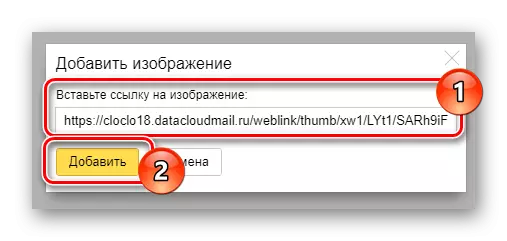



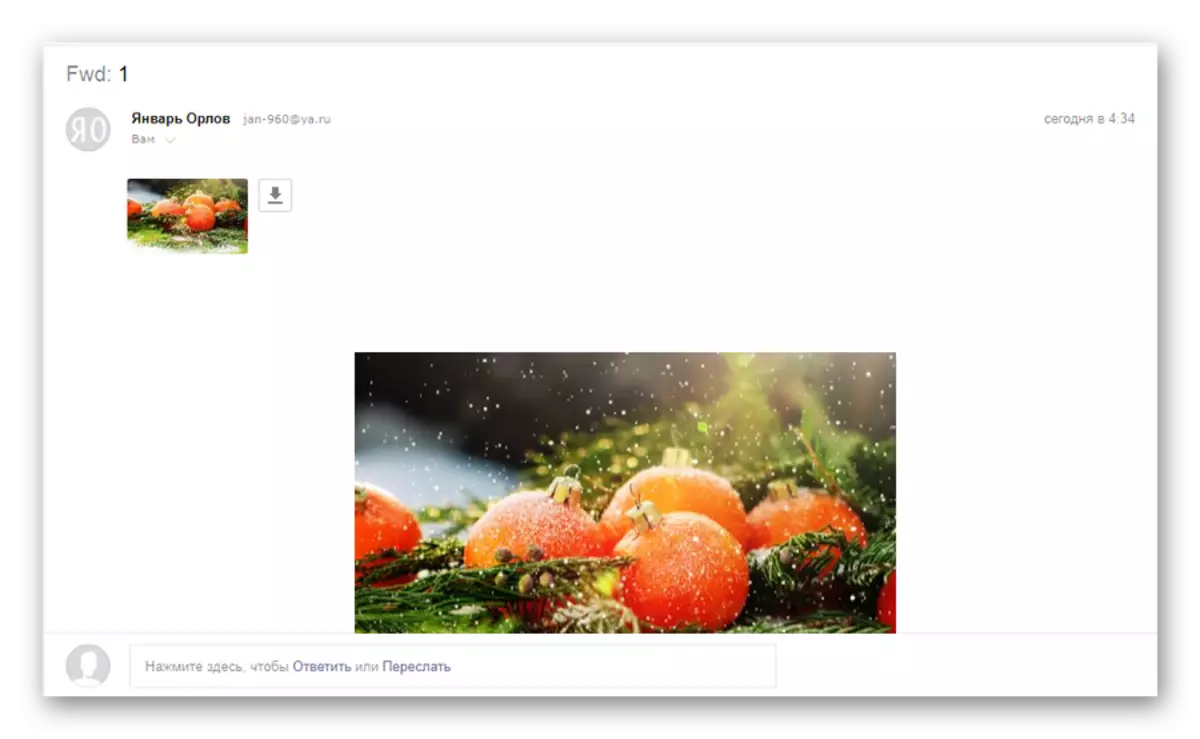
ຖ້າທ່ານບໍ່ພໍໃຈກັບໂອກາດທີ່ໄດ້ພິຈາລະນາ, ທ່ານສາມາດພະຍາຍາມໃສ່ຂໍ້ຄວາມເຊື່ອມຕໍ່. ຜູ້ໃຊ້, ແນ່ນອນຈະບໍ່ເຫັນຮູບຖ່າຍ, ແຕ່ຈະສາມາດເປີດມັນເປັນອິດສະຫຼະ.
ອ່ານເພີ່ມເຕີມ: ວິທີການສົ່ງຮູບພາບໃນ yandex.we
ນີ້ສາມາດເຮັດສໍາເລັດດ້ວຍການເຮັດວຽກຂອງການຕິດໄຟລ໌ກາຟິກໃສ່ຂໍ້ຄວາມໃນເວັບໄຊທ໌ບໍລິການອີເມວຈາກ Yandex.
Mail.RU.
ການບໍລິການສໍາລັບການເຮັດວຽກກັບຈົດຫມາຍຈາກ Mail.RU, ຄືກັນກັບ Yandex, ບໍ່ຈໍາເປັນຕ້ອງໃຊ້ເວລາຫວ່າງຟຣີຫຼາຍເກີນໄປໃນແຜ່ນທີ່ສະເຫນີ. ໃນເວລາດຽວກັນ, ຮູບພາບທີ່ຜູກມັດຕົວເອງສາມາດປະຕິບັດໄດ້ໂດຍຫລາຍວິທີທີ່ເປັນເອກະລາດຂອງກັນແລະກັນ.
ບໍລິການ Mail.RU ອະນຸຍາດໃຫ້ບໍ່ພຽງແຕ່ເພີ່ມໄຟລ໌ກາຟິກເທົ່ານັ້ນ, ແຕ່ຍັງດັດແກ້ມັນ.
- ເພື່ອເຮັດການປ່ຽນແປງ, ໃຫ້ກົດທີ່ຮູບທີ່ຕິດຄັດມາ.
- ຢູ່ດ້ານລຸ່ມຂອງແຖບເຄື່ອງມື, ເລືອກປຸ່ມດັດແກ້.
- ຫລັງຈາກນັ້ນທ່ານຈະໄດ້ຮັບການປ່ຽນເສັ້ນທາງໂດຍອັດຕະໂນມັດກັບບັນນາທິການພິເສດທີ່ມີບາງລັກສະນະທີ່ເປັນປະໂຫຍດ.
- ຫຼັງຈາກສໍາເລັດຂັ້ນຕອນການປ່ຽນແປງແລ້ວ, ກົດປຸ່ມ "ສໍາເລັດຮູບ" ຢູ່ແຈຂວາເທິງຂອງຫນ້າຈໍ.




ເນື່ອງຈາກການປັບຕົວເຂົ້າກັບເອກະສານກາຟິກ, ສໍາເນົາຂອງມັນຈະຖືກຈັດໃສ່ໃນບ່ອນເກັບມ້ຽນທີ່ມີເມກ. ເພື່ອແນບຮູບໃດກໍ່ຕາມຈາກບ່ອນເກັບຂໍ້ມູນຟັງ, ທ່ານຈະຕ້ອງໄດ້ປະຕິບັດຂັ້ນຕອນທີ່ໄດ້ກໍານົດໄວ້ລ່ວງຫນ້າ.
ນອກເຫນືອໄປຈາກທີ່ໄດ້ກ່າວມາແລ້ວ, ທ່ານຄວນລະວັງຄວາມຈິງທີ່ວ່າທ່ານຍັງສາມາດໃຊ້ຮູບພາບຈາກຕົວອັກສອນທີ່ຖືກບັນທຶກໄວ້ກ່ອນຫນ້ານີ້.
- ໃນກະດານທີ່ໄດ້ຮັບການທົບທວນກ່ອນຫນ້ານີ້, ກົດທີ່ລິ້ງ "ຈາກ Mail".
- ໃນຜູ້ສັງເກດການໄດ້ເປີດ, ຊອກຫາຮູບພາບທີ່ຕ້ອງການ.
- ກໍານົດການເລືອກເອກະສານກາຟິກກົງກັນຂ້າມກັບເອກະສານຕິດຄັດແລະນໍາໃຊ້ປຸ່ມ "ແນບ".


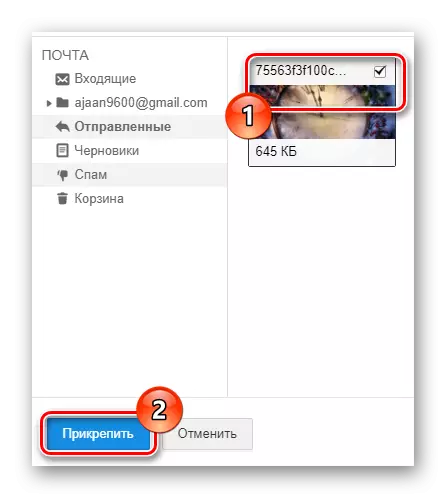
ນອກເຫນືອໄປຈາກວິທີການທີ່ໄດ້ອະທິບາຍໄວ້ຂ້າງເທິງ, ທ່ານສາມາດໃຊ້ແຖບເຄື່ອງມືໃນບັນນາທິການຂໍ້ຄວາມ.
- ໃນບັນນາທິການຕົວຫນັງສືເທິງແຖບເຄື່ອງມື, ກົດທີ່ປຸ່ມ "ໃສ່ຮູບ" ປຸ່ມ ".
- ໂດຍຜ່ານການ Conductor windowovs, ດາວໂຫລດຮູບ.
- ຫຼັງຈາກການຍົກຍ້າຍ, ຮູບພາບຈະຖືກຈັດໃສ່ໃນບັນນາທິການແລະສາມາດແກ້ໄຂໄດ້ຕາມຄວາມມັກສ່ວນຕົວຂອງທ່ານ.
- ສຸດທ້າຍ, ເຮັດສໍາເລັດຂັ້ນຕອນການຕິດເອກະສານກາຟິກໃສ່ຂໍ້ຄວາມ, ໃຫ້ກົດປຸ່ມ "ສົ່ງ".
- ຜູ້ໃຊ້ທີ່ໄດ້ຮັບຂໍ້ຄວາມແບບນີ້, ວິທີຫນຶ່ງຫຼືວິທີຫນຶ່ງທີ່ສາມາດເບິ່ງຮູບທີ່ຕິດຄັດມາ.
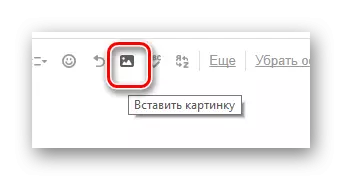
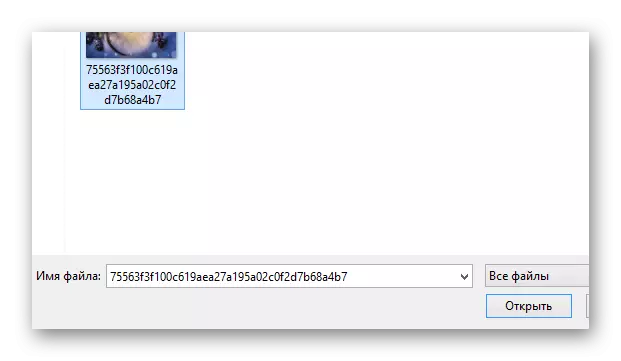

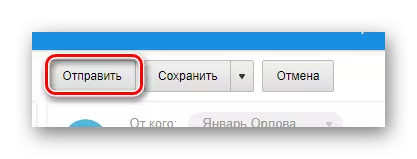
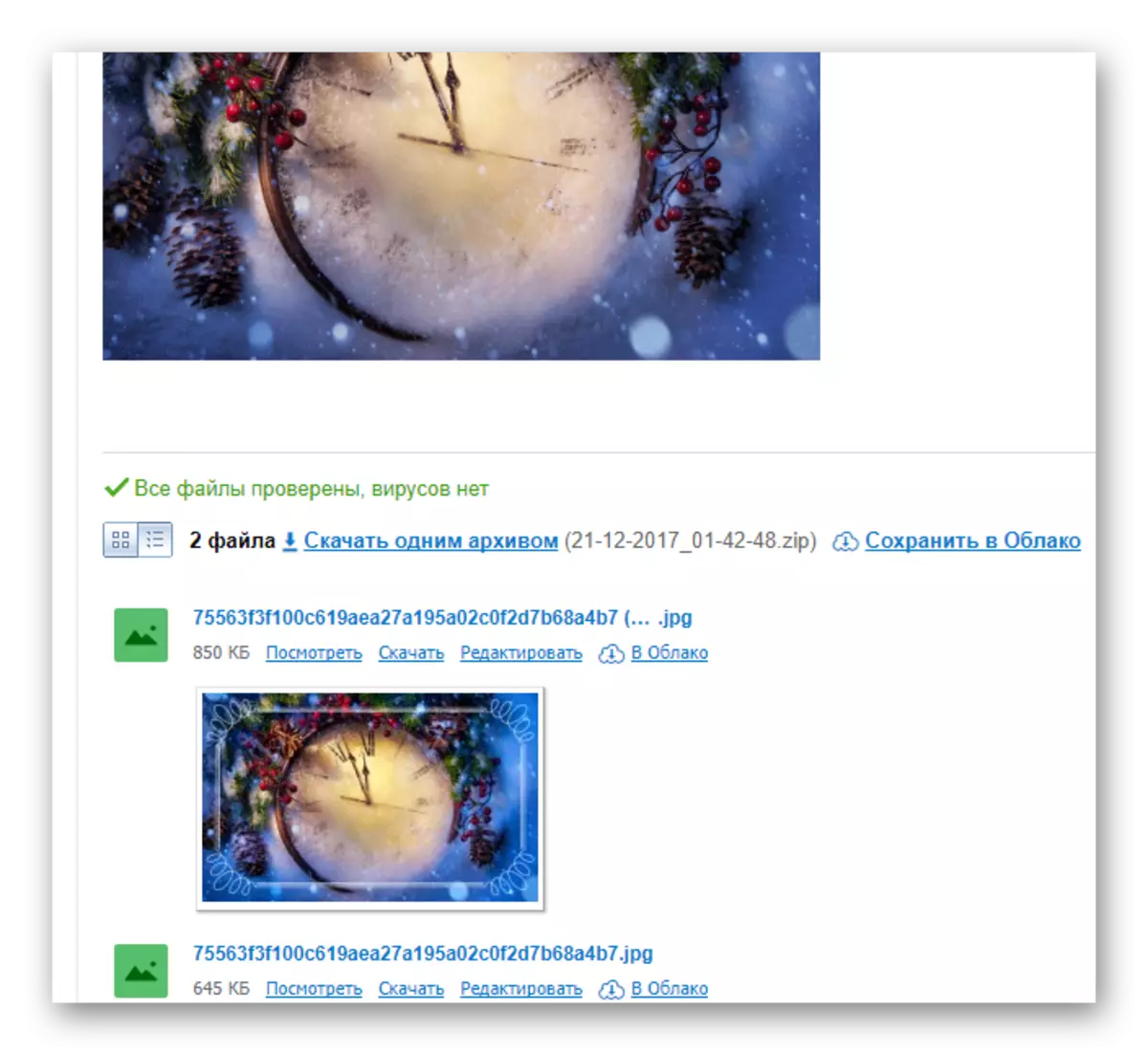
ກ່ຽວກັບເລື່ອງນີ້, ລັກສະນະຕົ້ນຕໍຂອງການສົ່ງຮູບທີ່ໃຫ້ໂດຍບໍລິການທາງໄປສະນີຈາກ Mail.RU ແມ່ນສໍາເລັດ.
ອ່ານເພິ່ມເຕິມ: ສົ່ງຮູບໃນຈົດຫມາຍ Mail.RU
gmail.
ບໍລິການໄປສະນີຈາກບໍລິສັດ Google ເຮັດວຽກບໍ່ແມ່ນຊັບພະຍາກອນທີ່ຄ້າຍຄືກັນອື່ນໆ. ຍິ່ງໄປກວ່ານັ້ນ, ໃນກໍລະນີຂອງຈົດຫມາຍສະບັບນີ້, ທ່ານຈະຕ້ອງໃຊ້ພື້ນທີ່ຫວ່າງສໍາລັບ Google disk disk, ທີ່ຕິດກັບຂໍ້ຄວາມທີ່ຕິດຢູ່ໃນບ່ອນເກັບຂໍ້ມູນຟັງນີ້.ແນ່ນອນ, ໃນກໍລະນີຂອງຊັບພະຍາກອນທີ່ຄ້າຍຄືກັນອື່ນໆ, ການບໍລິການ Post Gmail ເຮັດໃຫ້ຄວາມສາມາດໃນການແນະນໍາຮູບພາບໃນເນື້ອຫາ.
ບັນດາຜູ້ທີ່ສາມາດດາວໂຫລດໄດ້ທີ່ໄດ້ອະທິບາຍໄວ້ຂ້າງລຸ່ມເອກະສານແມ່ນຖືກເພີ່ມໂດຍກົງໃສ່ບ່ອນເກັບຂໍ້ມູນຟັງຂອງທ່ານ. ລະມັດລະວັງ!
ທ່ານສາມາດໃຊ້ຈໍານວນຮູບພາບທີ່ບໍ່ຈໍາກັດທີ່ຕິດກັບຈົດຫມາຍໂດຍບໍ່ວ່າຈະເປັນວິທີທີ່ມັກ.
ກະລຸນາຮັບຊາບວ່າຖ້າທ່ານຕ້ອງການລຶບຮູບທີ່ສົ່ງທັງຫມົດໃນອະນາຄົດ, ທ່ານສາມາດເຮັດສິ່ງນີ້ໃນ Google Drive Meture Storage. ແຕ່ຈົ່ງຈື່ຈໍາໄວ້ວ່າ, ສໍາເນົາຕົວອັກສອນໃນກໍລະນີໃດກໍ່ຕາມຈະມີໃຫ້ແກ່ຜູ້ຮັບ.
rambler.
ກ່ອງເອເລັກໂຕຣນິກຈາກ rambler ເຖິງແມ່ນວ່າມັນບໍ່ໄດ້ຮັບຄວາມນິຍົມຢ່າງກວ້າງຂວາງ, ຍັງໃຫ້ການໂຕ້ຕອບທີ່ສະດວກສະບາຍໃນການນໍາໃຊ້. ໂດຍສະເພາະ, ນີ້ກ່ຽວຂ້ອງກັບຄວາມເປັນໄປໄດ້ຂອງການສ້າງຂໍ້ຄວາມໃຫມ່ແລະແນບຮູບພາບ.
ກະລຸນາຮັບຊາບວ່າການບໍລິການນີ້ໃນເວລານີ້ມີພຽງແຕ່ຄວາມເປັນໄປໄດ້ພຽງຢ່າງດຽວຂອງການຄັດຕິດຮູບພາບ. ໃນເວລາດຽວກັນ, ແຕ່ລະຮູບພຽງແຕ່ສາມາດດາວໂຫລດໄດ້, ໂດຍບໍ່ມີຄວາມເປັນໄປໄດ້ໃນການສະແດງຕົວຢ່າງ.
ສໍາເລັດບົດຂຽນ, ມັນຄຸ້ມຄ່າທີ່ຈະສັ່ງຈອງໃນຄວາມຈິງທີ່ວ່າການບໍລິການຈົດຫມາຍໃດໆທີ່ສາມາດໃຫ້ຫນ້າທີ່ໄດ້ຮັບການເຮັດວຽກເພື່ອເພີ່ມຮູບພາບ. ເຖິງຢ່າງໃດກໍ່ຕາມ, ຄວາມສະດວກໃນການນໍາໃຊ້ໂອກາດດັ່ງກ່າວ, ພ້ອມທັງຂໍ້ຈໍາກັດທີ່ກ່ຽວຂ້ອງແມ່ນຂື້ນກັບນັກພັດທະນາບໍລິການເທົ່ານັ້ນແລະບໍ່ສາມາດຂະຫຍາຍໄດ້ໂດຍຜູ້ໃຊ້.
